Docker网络模式、数据管理和资源控制
一、Docker网络
1、Docker 网络实现原理
Docker使用Linux桥接,在宿主机虚拟一个Docker容器网桥(docker0),Docker启动一个容器时会根据Docker网桥的网段分配给容器一个IP地址,称为Container-IP,同时Docker网桥是每个容器的默认网关。因为在同一宿主机内的容器都接入同一个网桥,这样容器之间就能够通过容器的 Container-IP 直接通信。
2、端口映射
Docker网桥是宿主机虚拟出来的,并不是真实存在的网络设备,外部网络是无法寻址到的,这也意味着外部网络无法直接通过 Container-IP 访问到容器。
docker ps -a
docker images
#拉取镜像并运行容器
docker run -d --name c1 soscscs/myapp:v1
docker images
docker ps -a
#获取容器ip地址
docker inspect c1
#本机访问
curl http://172.17.0.2
只能在本机内部访问,到web主机就无法访问

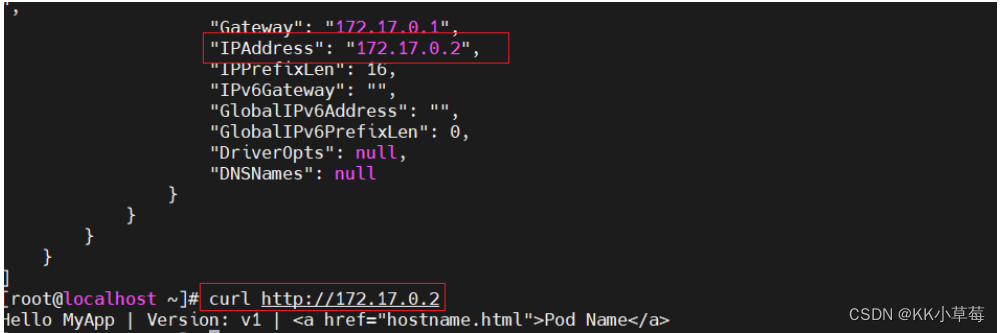
如果容器希望外部访问能够访问到,可以通过映射容器端口到宿主主机(端口映射),即 docker run 创建容器时候通过 -p 或 -P 参数来启用,访问容器的时候就通过[宿主机IP]:[容器端口]访问容器。
#创建容器时通过-P参数启用
docker run -d --name c2 -P soscscs/myapp:v1 #随机映射端口(从32768开始)
docker ps -a
#使用宿主机的ip地址
curl http://192.168.210.104:32768
#在另一台主机测试
curl http://192.168.210.104:32768
//在浏览器访问
http://192.168.210.104:32768
#如果宿主机打开不了,就开启ip转发功能,重启网络和容器,再进行访问
vim /etc/sysctl.conf
net.ipv4.ip_forward=1
sysctl -p
systemctl restart network docker
docker start c1 c2

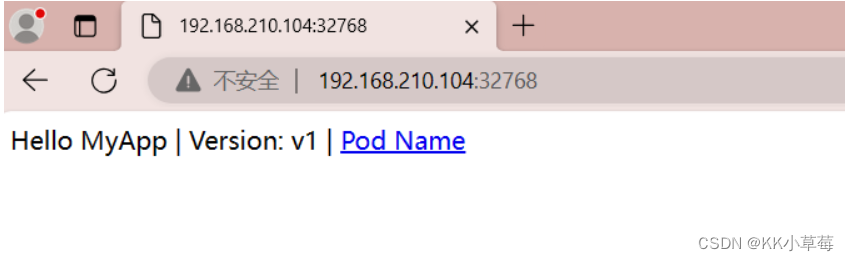
#指定映射端口
docker run -d --name c3 -p 1314:80 soscscs/myapp:v1
docker ps -a
//在另一台主机测试
curl http://192.168.210.104:1314
//在浏览器访问
http://192.168.210.104:1314

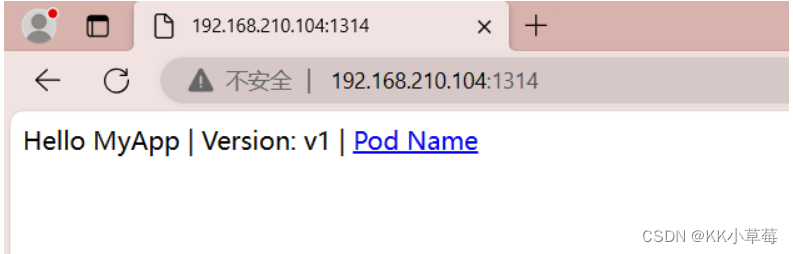
3、查看容器日志
#查看容器的输出和日志信息
docker logs 容器的ID/名称
查看的是容器主进程的日志,pid为1的进程日志
docker run -d --name c4 -P soscscs/myapp:v1
docker ps -a
curl 192.168.210.104:32768
#查看日志
docker logs c4

docker run -id --name c5 -P soscscs/myapp:v1 /bin/sh
docker ps -a
docker exec -it c5 sh
ps aux
#nginx没有启动,因为容器启动命令改成了/bin/sh
nginx
#启动nginx
exit
curl http://192.168.210.104:32769
#查看日志,看不到,因为nginx以前是主进程日志,所以才会打印出来,现在nginx不是主进程日志了,所以打印不出来
docker logs c5
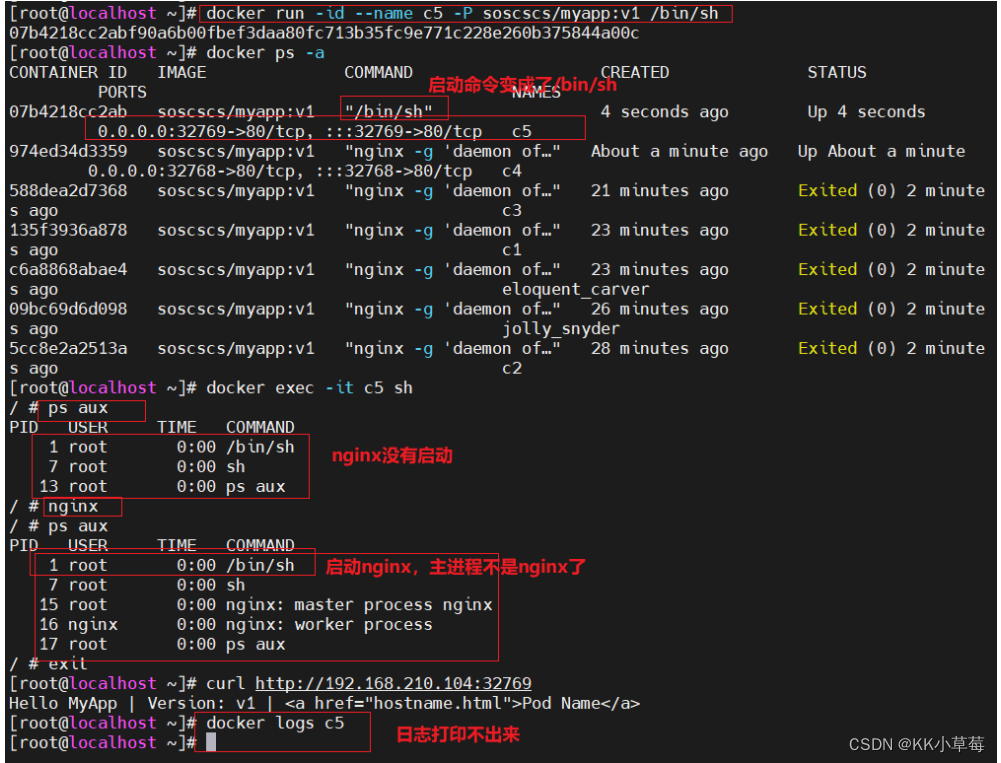
4、Docker的网络模式
●Host:容器将不会虚拟出自己的网卡,配置自己的IP等,而是使用宿主机的IP和端口。
●Container:创建的容器不会创建自己的网卡,配置自己的IP,而是和一个指定的容器共享IP、端口范围。
●None:该模式关闭了容器的网络功能。
●Bridge:默认为该模式,此模式会为每一个容器分配、设置IP等,并将容器连接到一个docker0虚拟网桥,通过docker0网桥以及iptables nat 表配置与宿主机通信。
●自定义网络
安装Docker时,它会自动创建三个网络,bridge(创建容器默认连接到此网络)、 none 、host
4.1 设置容器的网络模式
#使用docker run创建Docker容器时,可以用 --net 或 --network 选项指定容器的网络模式
●host模式:使用 --net=host 指定。
●none模式:使用 --net=none 指定。
●container模式:使用 --net=container:NAME_or_ID 指定。
●bridge模式:使用 --net=bridge 指定,默认设置,可省略。
#--network bridge/host/none/
4.2 查看docker网络列表
#查看docker网络列表
docker network ls
或
docker network list
4.3 网络模式详解
4.3.1 host模式
容器与宿主机共享网络namespace,即容器和宿主机使用同一个IP、端口范围(容器与宿主机或其它使用host模式的容器不能用同一个端口)、路由、iptables规则等网络资源。
docker run --network=host
4.3.2 container模式
和指定已存在的容器共享网络namespace,即这两个容器使用同一个IP、端口范围(容器与指定的容器不能用同一个端口)、路由、iptables规则等网络资源。
#删掉所有容器
docker rm -f $(docker ps -aq)
#重新创建
docker run -d --name c1 soscscs/myapp:v1
docker ps -a
#再创建一个c2容器
docker run -d --name c2 --network=container:c1 soscscs/myapp:v1
docker ps -a
#启动不了
docker logs c2
#查看日志,因为80号端口已经被使用了,c1用的是80端口,c2用的是container模式并且与c1绑定了,c1和c2共享网络命名空间,两个端口号冲突,所以启动不了
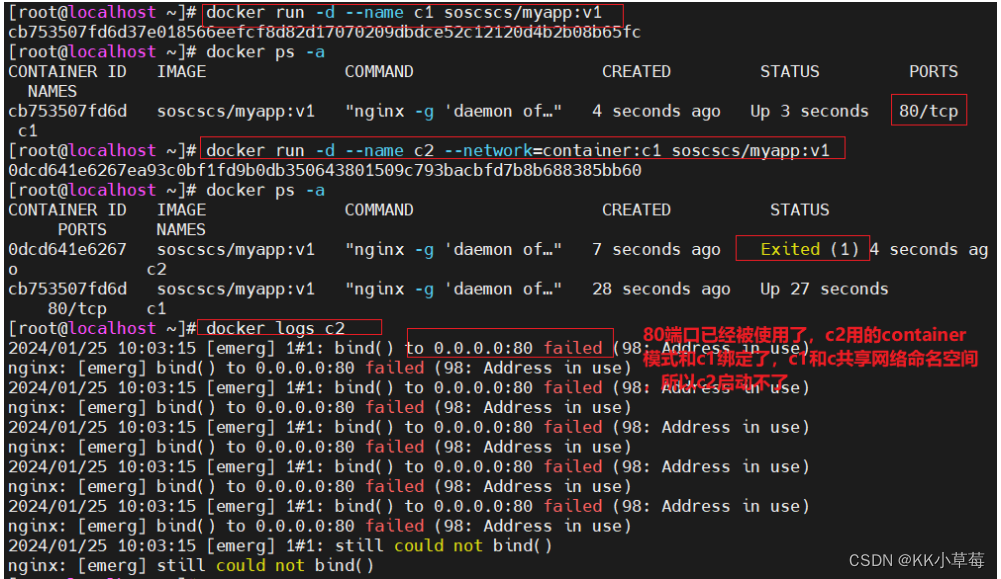
#换个镜像创建c3,因为centos:7操作系统没有启动命令,需要指定一个启动命令
docker run -i -d --name c3 --network=container:c1 centos:7 /bin/bash
docker ps -a
#获取c1进程号
docker inspect -f '{{.State.Pid}}' c1
#去查看里面的命名空间
cd /proc/9770
ls
cd ns
ls -l
#获取c3进程号
docker inspect -f '{{.State.Pid}}' c3
ls /proc/9933/ns/ -l
#net是一样的
#c3和c1共享命名空间
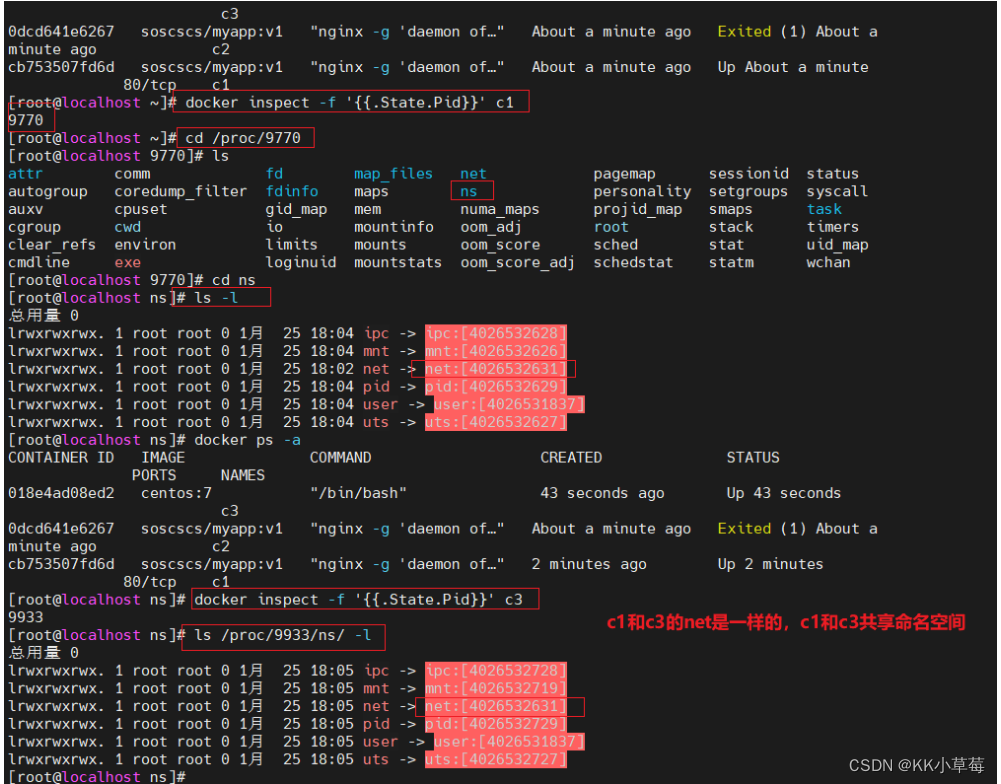
#再创建一个容器c4
docker run -i -d --name c4 centos:7 /bin/bash
docker ps -a
#获取c4进程号
docker inspect -f '{{.State.Pid}}' c4
ls /proc/10134/ns/ -l
#c4和c1、c3的net不一样,采用的不同网络命名空间
所以这个模式指定新创建的容器和已经存在的一个容器共享一个Network Namespace,而不是和宿主机共享。
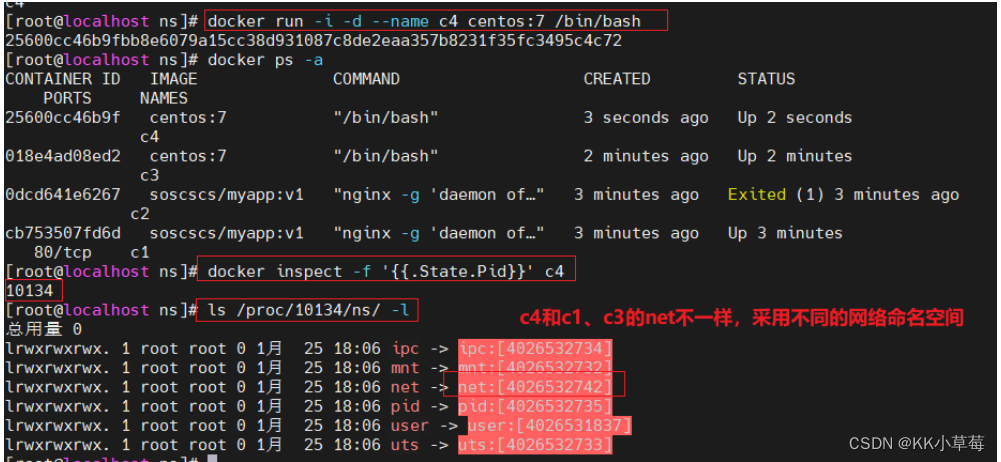
4.3.3 none模式
每个容器都有独立的网络namespace,但是容器没有自己的eth0网卡,IP、端口等,只有lo网卡。
docker run --network=none
4.3.4 bridge模式
docker的默认网络模式。使用此模式的每个容器都有独立的网络命名空间namespace,即每个容器都有独立的IP、端口范围(每个容器可以用同一个端口)、路由、iptables规则等网络资源。
(1)当Docker进程启动时,会在主机上创建一个名为docker0的虚拟网桥,此主机上启动的Docker容器会连接到这个虚拟网桥上。虚拟网桥的工作方式和物理交换机类似,这样主机上的所有容器就通过交换机连在了一个二层网络中。
(2)从docker0子网中分配一个IP给容器使用,并设置docker0的IP地址为容器的默认网关。在主机上创建一对虚拟网卡veth pair设备。 veth设备总是成对出现的,它们组成了一个数据的通道,数据从一个设备进入,就会从另一个设备出来。因此,veth设备常用来连接两个网络设备。
(3)Docker将 veth pair 设备的一端放在新创建的容器中,并命名为 eth0(容器的网卡),另一端放在主机中, 以 veth* 这样类似的名字命名, 并将这个网络设备加入到 docker0 网桥中。可以通过 brctl show 命令查看。
(4)使用 docker run -p 时,docker实际是在iptables做了DNAT规则,实现端口转发功能。可以使用iptables -t nat -vnL 查看。
docker run --network=bridge
4.3.5 自定义网络
可以用来自定义创建一个网段、网桥、网络模式,从而可以创建容器时自定义容器IP
#先创建自定义网段
docker network create --subnet 自定义网段 --opt "com.docker.network.bridge.name"="自定义网桥名" 自定义网络模式名
docker network create --subnet 172.19.0.0/16 mynetwork
#再创建容器,并自定义容器IP
docker run --network 自定义网络模式名 --ip 自定义容器IP ....
docker run -d --name c1 --network mynetwork --ip 172.18.0.100 soscscs/myapp:v1
docker ps -a
docker inspect c1
二、Docker的数据管理
管理Docker容器主要有两种方式:数据卷和数据卷容器。
1、数据卷
数据卷是一个供容器使用的特殊目录,位于容器中。可将宿主机的目录挂载到数据卷上,对数据卷的修改操作立刻可见,并且更新数据不会影响镜像,从而实现数据在宿主机与容器之间的迁移。数据卷的使用类似于Linux下对目录进行的mount操作。
1.1 目录挂载
借助宿主机目录实现容器与容器之间的数据共享
#宿主机目录/var/www/html挂载到容器中的/opt
注意:宿主机本地目录的路径必须是使用绝对路径。如果路径不存在,Docker会自动创建相应的路径
ls /var/www/html
#宿主机没有这个目录
docker exec -it c3 sh
ls
容器里面也没有opt目录
exit
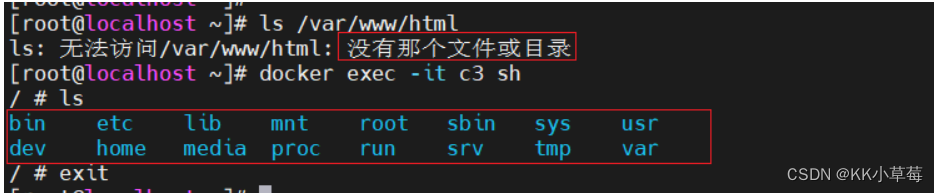
#创建c4容器并把宿主机目录/var/www/html挂载到容器中的/opt
docker run -d --name c4 -v /var/www/html:/opt soscscs/myapp:v1 #-v选项可以在容器内创建数据卷
docker ps -a
docker exec -it c4 sh
ls
有opt目录了
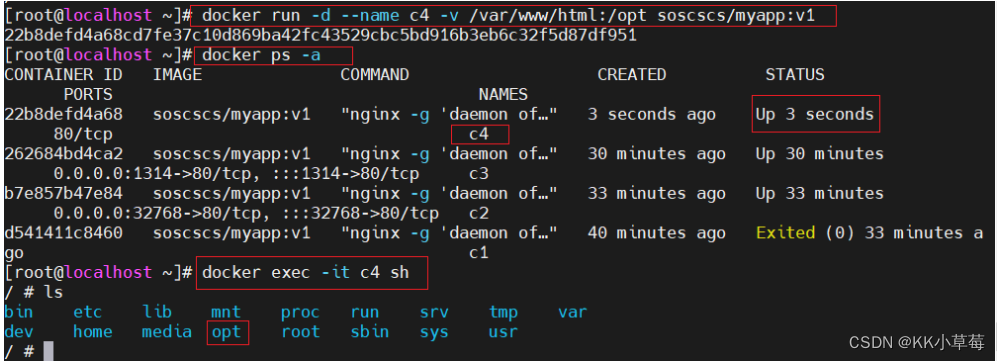
#返回宿主机查看有没有/var/www/html目录
ls -d /var/www/html
#可以通过宿主机目录挂载到数据卷里面
cd /var/www/html
echo 'kkk like www' > 111.txt
cat 111.txt

#查看容器
cd /opt
cat 111.txt
#容器中的数据可以通过数据卷持久化到宿主机里面
echo 'www like kkk' > 222.txt
#返回宿主机查看
cat 222.txt
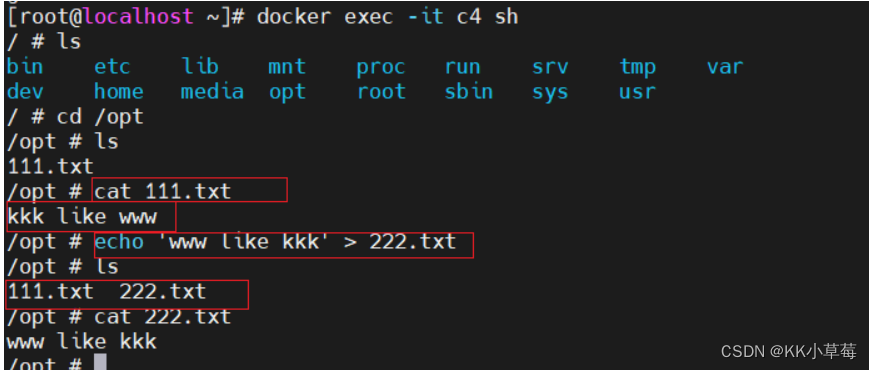

1.2 文件挂载
#文件挂载
docker exec -it c4 sh
cd /usr/share/nginx/html
ls
exit
#把宿主机的111.txt文件挂载到容器/usr/share/nginx/html目录下的index.html中
docker run -d --name c6 -v /var/www/html/111.txt:/usr/share/nginx/html/index.html soscscs/myapp:v1
#进入到c6容器中
docker exec -it c6 sh
#查看index.html
cd /usr/share/nginx/html
cat index.html
#返回宿主机修改111.txt内容
cd /var/www/html
echo 'i love you forever' > 111.txt
#在容器中查看
cat index.html



#删掉所有容器
docker rm -f $(docker ps -aq)
#重新创建
docker run -d --name c1 -v /var/www/html:/opt soscscs/myapp:v1
docker run -d --name c2 -v /var/www/html:/mnt soscscs/myapp:v1
#进入到c1容器里
docker exec -it c1 sh
cd /opt
ls
里面有相关数据
#再进入到c2容器里
docker exec -it c2 sh
cd /mnt
ls
里面也有相关数据
#返回c1容器修改222.txt文件
echo 'it looks so easy' > 222.txt
#再到c2容器中去查看
cat 222.txt
实现了容器与容器之间的数据共享,是借助宿主机的挂载目录为媒介
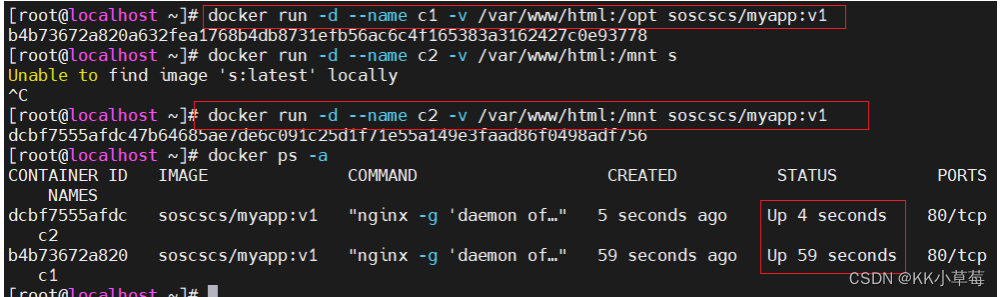




2、数据卷容器
如果需要在容器之间共享一些数据,最简单的方法就是使用数据卷容器。数据卷容器是一个普通的容器,专门提供数据卷给其他容器挂载使用。
//不借助宿主机实现容器与容器之间的数据共享
#创建一个容器作为数据卷容器
#这里的-v不挂载宿主机目录,仅仅指定容器中的数据卷
docker run -d --name c3 -v /dta soscscs/myapp:v1
#进入到c3容器
docker exec -it c3 sh
#进入到data目录,并创建几个文件做实验
cd /data
echo a > a
echo b > b
echo c > c
mkdir abc
echo abc123 > abc/123.txt
ls -R
#退出容器
exit

#使用--volumes-from来挂载c3容器中的数据卷到新的容器
docker run -d --name c4 --volumes-from c3 soscscs/myapp:v1
docker run -d --name c5 --volumes-from c3 soscscs/myapp:v1
#进入到c4容器到data目录下会发现有数据
docker exec -it c4 sh
cd /data
ls

#进入到c5容器到data目录下也有数据
docker exec -it c5 sh
cd /data
ls

#在c4容器中修改数据
echo abc >> a
echo 123 >> b
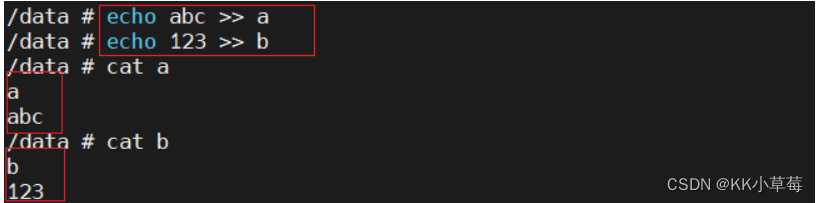
#返回c5容器查看并在c5修改数据
cat a
cat b
echo cba > c
#返回c4容器查看
cat c
#实现了容器与容器之间的数据共享



docker rm -f $(docker ps -aq)
docker run -d --name c1 -v /var/www/html/:/opt soscscs/myapp:v1
docker ps -a
##使用 --volumes-from 来挂载c1容器中的数据卷到新的容器
docker run -d --name c2 --volumes-from c1 soscscs/myapp:v1
docker ps -a
docker exec -it c2 sh
cd /opt
ls
#也会共享opt里面的数据
#如果在宿主机修改数据,c2也会同步,因为通过宿主机把数据同步给c1的数据卷容器,c1再同步给使用数据卷容器共享的容器c2
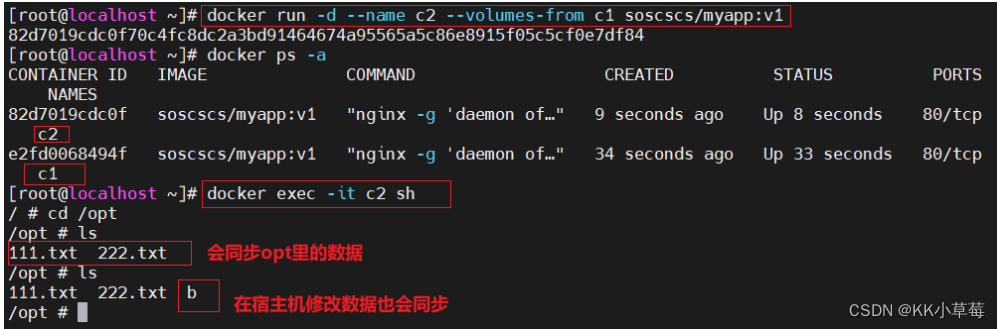
#要求在容器内部只能读不能写
docker rm -f $(docker ps -aq)
#加上:ro代表只读不能写
docker run -d --name c1 -v /var/www/html/:/opt:ro soscscs/myapp:v1
docker exec -it c1 sh
cd /opt
ls
echo b > b
#会发现不能写
#但是在宿主机可以写,并同步给容器
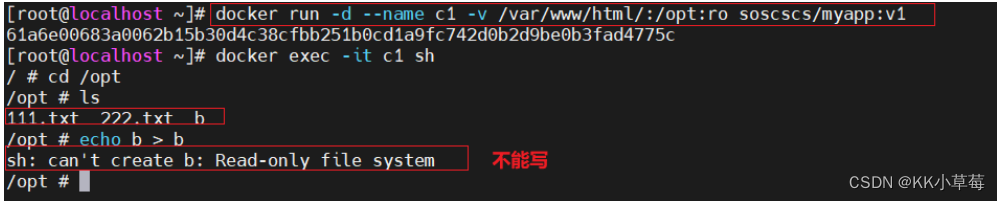
3、容器互联(使用centos镜像)
默认情况下docker容器重新创建后,对应的容器IP地址可能会改变,这样如果两个容器之间通信就会变得非常麻烦,每次都要修改通信的ip地址。
容器互联是通过容器的名称在容器间建立一条专门的网络通信隧道。简单点说,就是会在源容器和接收容器之间建立一条隧道,接收容器可以看到源容器指定的信息。
#c1为源容器,再创建一个c2容器
docker run -d --name c2 soscscs/myapp:v1
#查看IP地址
docker inspect c1 | grep -i ipaddress
docker inspect c2 | grep -i ipaddress
#进入c2容器ping c1容器的ip地址
docker exec -it c2 sh
ping 172.17.0.2
exit
#删除c1容器,重新创建
docker rm -f c1
#重新创建
docker run -d soscscs/myapp:v1
docker run -d --name c1 soscscs/myapp:v1
#会发现IP地址改变了,如果想要实现c1和c2之间的通信就又要修改IP地址,非常麻烦
docker inspect c1 | grep -i ipaddress
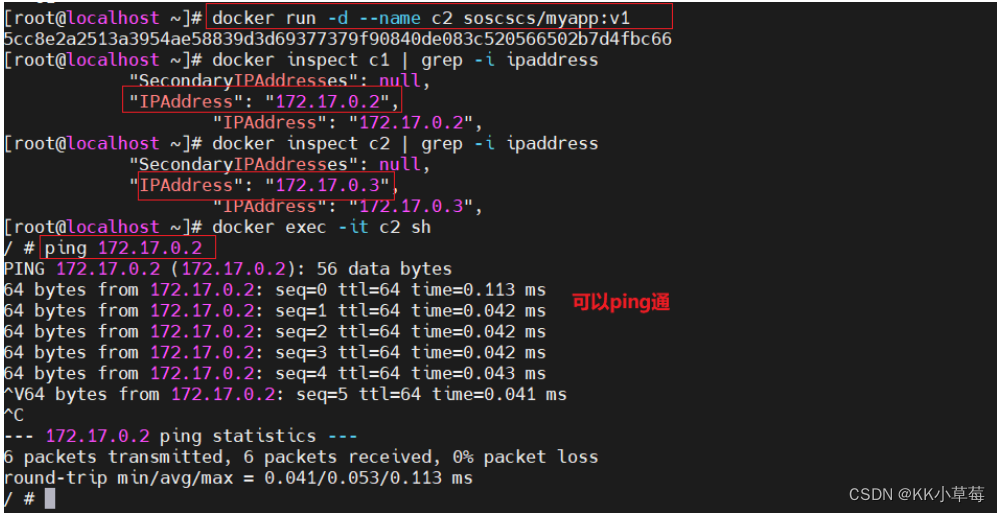

#创建并运行接收容器取名c3,使用--link选项指定连接容器以实现容器互联
#创建容器时指定目标容器名和连接别名可以实现在容器内通过容器名或连接别名与目标容器通信
docker run -d --name c3 --link c1:kkk soscscs/myapp:v1
#进c3 容器,ping c1
docker exec -it c3 sh
ping c1
ping kkk
exit
#删除c1容器,再重新创建
docker rm -f c1
docker run -d soscscs/myapp:v1
docker run -d --name c1 soscscs/myapp:v1
#ip地址又变了
docker inspect c1 | grep -i ipaddress
#删除c3容器重新创建
docker rm -rf c3
docker run -d --name c3 --link c1:kkk soscscs/myapp:v1
#进入c3,pingc1依旧能ping通
docker exec -it c3 sh
ping c1
ping kkk
exit
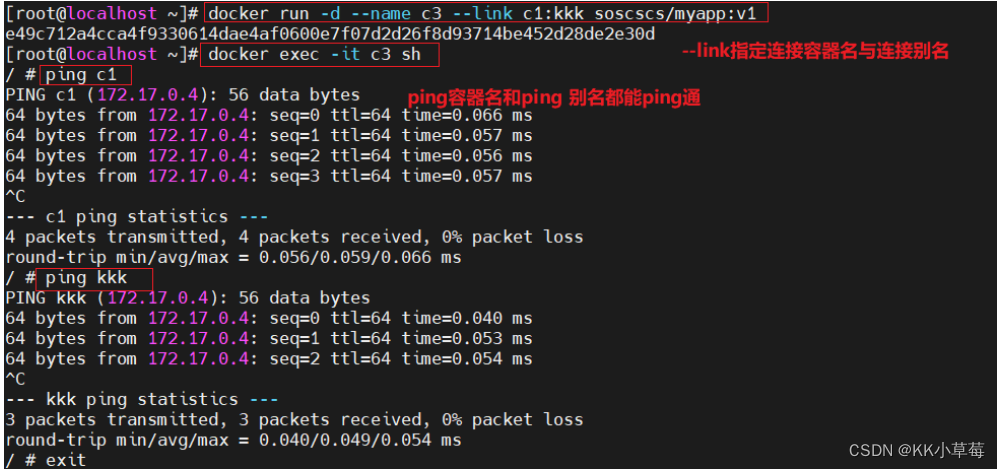
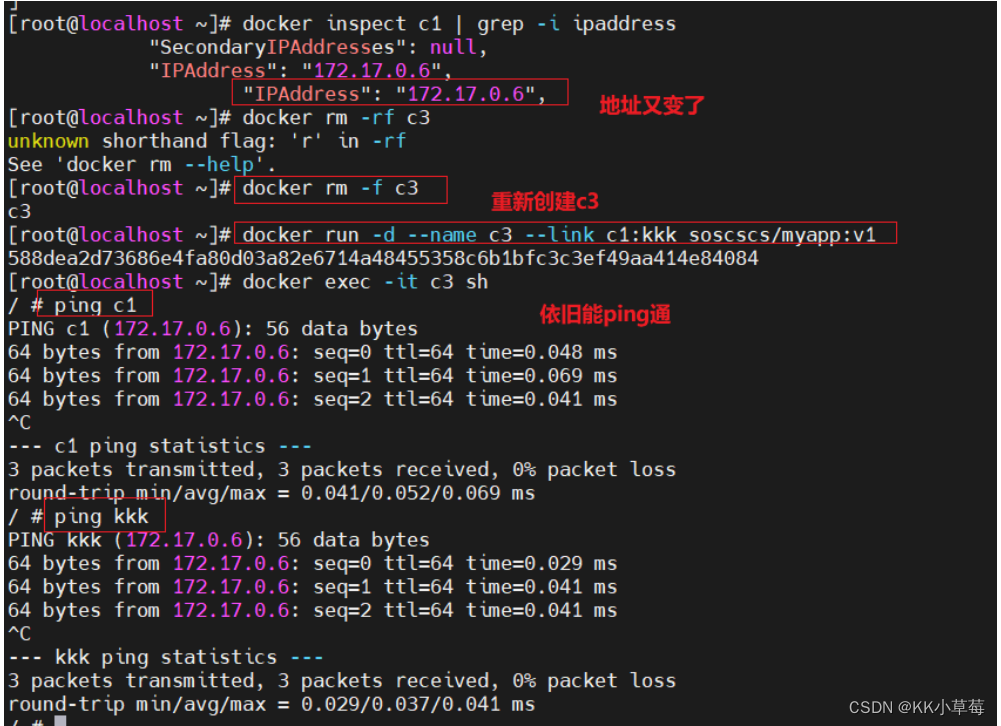
三、资源控制
Docker 通过 Cgroup 来控制容器使用的资源配额,包括 CPU、内存、磁盘三大方面, 基本覆盖了常见的资源配额和使用量控制。
Cgroup 是 ControlGroups 的缩写,是 Linux 内核提供的一种可以限制、记录、隔离进程组所使用的物理资源(如 CPU、内存、磁盘 IO 等等) 的机制,被 LXC、docker 等很多项目用于实现进程资源控制。Cgroup 本身是提供将进程进行分组化管理的功能和接口的基础结构,I/O 或内存的分配控制等具体的资源管理是通过该功能来实现的。
1、CPU资源控制
1.1 设置CPU使用率上限
Linux通过CFS(Completely Fair Scheduler,完全公平调度器)来调度各个进程对CPU的使用。CFS默认的调度周期是100ms。
我们可以设置每个容器进程的调度周期,以及在这个周期内各个容器最多能使用多少 CPU 时间。
使用 --cpu-period 即可设置调度周期,使用 --cpu-quota 即可设置在每个周期内容器能使用的CPU时间。两者可以配合使用。
CFS 周期的有效范围是 1ms~1s,对应的 --cpu-period 的数值范围是 1000~1000000。
而容器的 CPU 配额必须不小于 1ms,即 --cpu-quota 的值必须 >= 1000。
设置单个容器进程能够使用的CPU使用率上限
针对新建容器:
docker run --cpu-period 单个CPU调度周期时间(1000~1000000) --cpu-quota 容器进程能够使用的最大CPU时间(>=1000)
针对已存在的容器:
修改 /sys/fs/cgroup/cpu/docker/容器ID/ 目录下的 cpu.cfs_period_us(单个CPU调度周期时间) cpu.cfs_quota_us(容器进程能够使用的最大CPU时间) 文件的值
#cpu.cfs_period_us:cpu分配的周期(微秒,所以文件名中用 us 表示),默认为100000。
#cpu.cfs_quota_us:表示该cgroups限制占用的时间(微秒),默认为-1,表示不限制。 如果设为50000,表示占用50000/100000=50%的CPU。
docker ps -a
cd /sys/fs/cgroup/cpu/docker/
ls
#容器id目录
cd cb753507fd6d37e018566eefcf8d82d17070209dbdce52c12120d4b2b08b65fc/
#总调度时间
cat cpu.cfs_period_us
#容器进程能够使用的cpu时间,-1代表无限制
cat cpu.cfs_quota_us
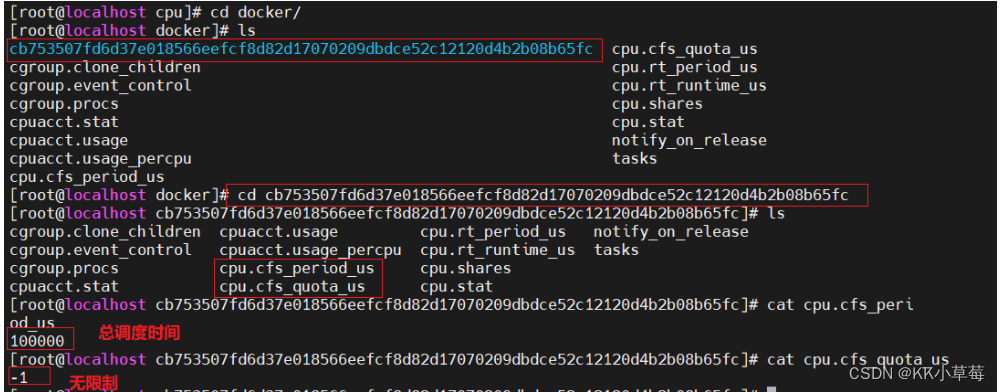
docker exec -it c1 sh
cd /mnt/
#写一个脚本
vi cpu_test.sh
#!/bin/sh
i=0
sum=0
while true
do
i=$[i+1]
sum=$[sum+i]
done
chmod +x cpu_test.sh
#执行脚本
./cpu_test.sh
#用top命令查看
top #可以看到这个脚本占了很多的cpu资源
#这个脚本占用100%的cpu
#限制容器能够占用的cpu,对于已存在的容器直接修改cpu.cfs_quota_us文件
#设置50%的比例分配容器使用CPU上限
echo 50000 > cpu.cfs_quota_us
cat cpu.cfs_quota_us
top #可以看到cpu占用率接近50%,cgroups对cpu的控制起了效果
#在多核情况下,如果允许容器进程完全占用两个 CPU, 则可以将 cpu-period 设置为 100000( 即 0.1 秒), cpu-quota设置为 200000(0.2 秒)。
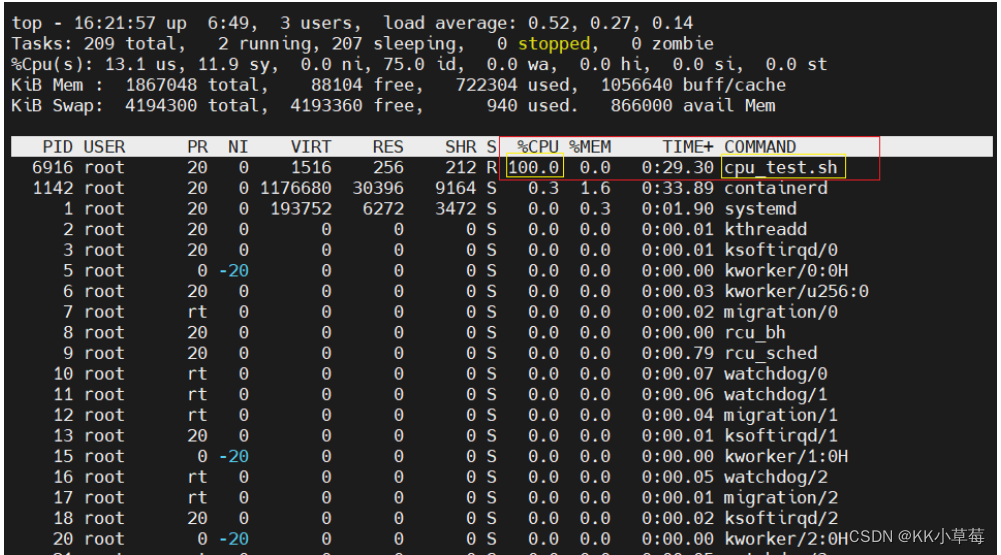
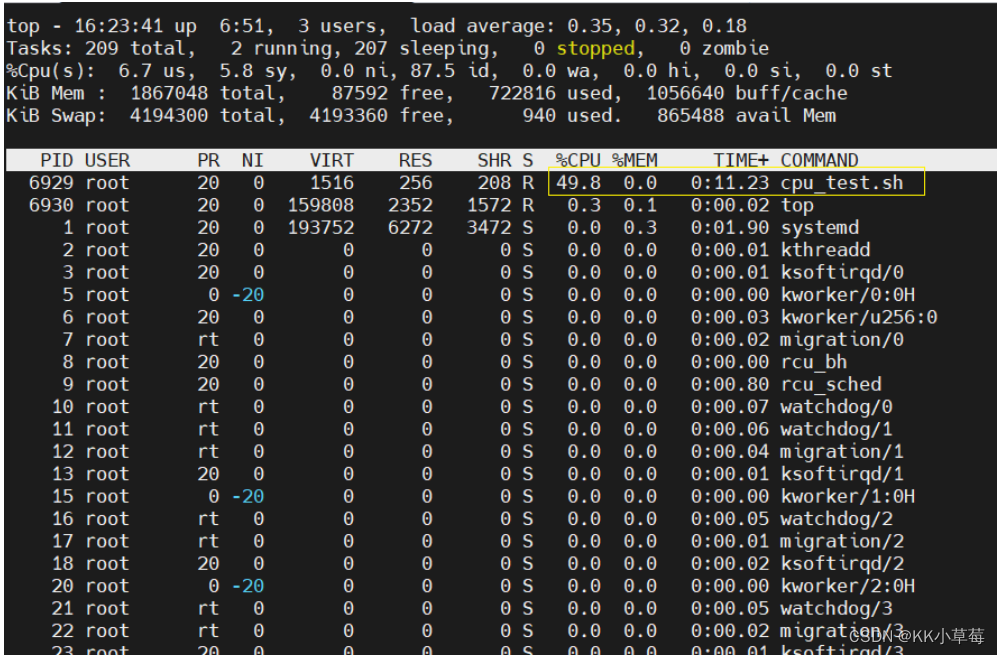
#查看cpu个数
lscpu
#一个cpu是100000,2个就是200000,代表2个cpu的总调度周期时间
#限制这个容器最多使用cpu使用率不超过1.5cpu
#创建容器时设置限额
docker run -i -d --name c2 --cpu-period 1000000 --cpu-quota 1500000 centos:7 /bin/bash
docker ps -a
cd a03a267fe9e5464cf61456face1d4e0e3c4ca115441b93ba380bccea566af8ae/
#查看
cat cpu.cfs_period_us
cat cpu.cfs_quota_us
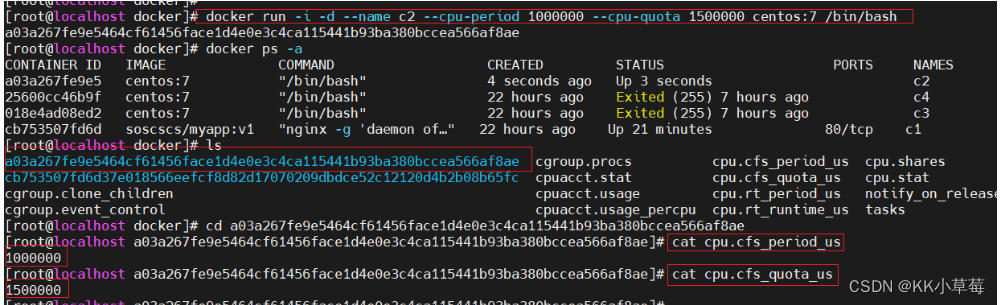
#验证
docker exec -it c2 bash
#下载epel源
yum install -y epel-release
#下载cpu性能的压缩工具
yum install -y stress
#两个cpu压测
stress -c 2
#两个加起来不超过150
top
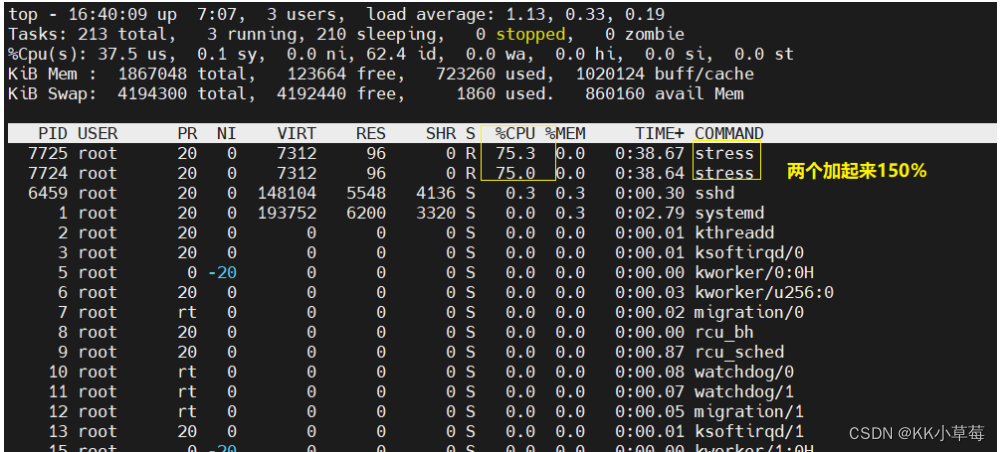
#设置不超过1个cpu
echo 1000000 > cpu.cfs_quota_us
top
#两个cpu不超过100%
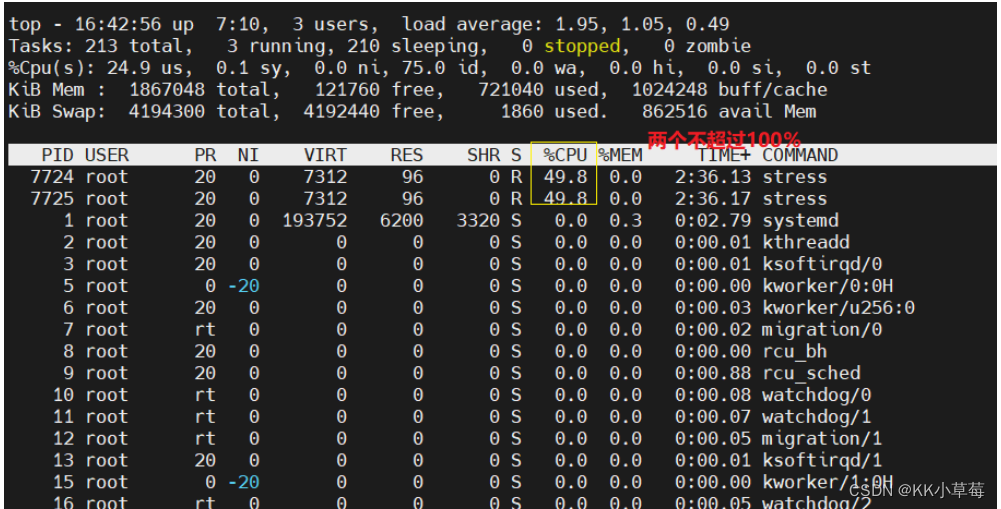
#一个cpu压测
stress -c 1
#一个是100%
top
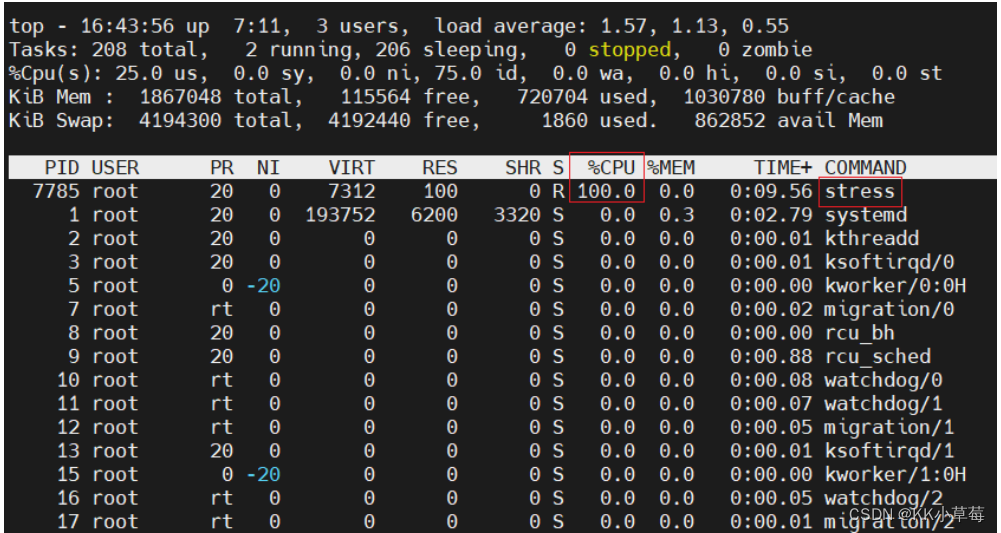
1.2 设置CPU资源占用比(设置多个容器时才有效)
Docker 通过 --cpu-shares 指定 CPU 份额,默认值为1024,值为1024的倍数。
Cgroups 只在容器分配的资源紧缺时,即在需要对容器使用的资源进行限制时,才会生效。因此,无法单纯根据某个容器的 CPU 份额来确定有多少 CPU 资源分配给它,资源分配结果取决于同时运行的其他容器的 CPU 分配和容器中进程运行情况。
#Docker 通过 --cpu-shares 指定 CPU 份额,默认值为1024,值为1024的倍数。
设置多个容器的CPU占用份额(只能在多个容器同时运行切CPU紧张时生效)
docker run --cpu-shares 容器进程最大占用CPU的份额(值为1024的倍数)
docker rm -f $(docker ps -aq)
#创建两个容器为 c1 和 c2,若只有这两个容器,设置容器的权重,使得c1和c2的CPU资源占比为1/3和2/3。
docker run -id --name c1 --cpu-shares 1024 centos:7 /bin/bash
docker run -id --name c2 --cpu-shares 2048 centos:7 /bin/bash
#分别进入容器,进行压力测试
docker exec -it c1 bash
yum install -y epel-release
yum install -y stress
stress -c 2
docker exec -it c2 bash
yum install -y epel-release
yum install -y stress
stress -c 2
#产生四个进程,每个进程都反复不停的计算随机数的平方根
#查看容器运行状态(动态更新)
docker stats
可以看到在 CPU 进行时间片分配的时候,容器 c2 比容器 c1 多一倍的机会获得 CPU 的时间片。
但分配的结果取决于当时主机和其他容器的运行状态, 实际上也无法保证容器 c1 一定能获得 CPU 时间片。比如容器 c1 的进程一直是空闲的,那么容器 c2 是可以获取比容器 c1 更多的 CPU 时间片的。极端情况下,例如主机上只运行了一个容器,即使它的 CPU 份额只有 50,它也可以独占整个主机的 CPU 资源。

stress -c 1
docker stats
在不繁忙的情况下,c1、c2各占一半
c2不运行的情况下,c1占用200%
所以--cpu-shares指定 CPU 份额只能在多个容器同时运行切CPU紧张时生效

1.3 设置容器绑定指定的CPU
#创建容器c4并指定cpu0
docker run -id --name c4 --cpuset-cpus 0 centos:7 /bin/bash
#进入容器,进行压力测试
docker exec -it c4 bash
yum install -y epel-release
yum install stress -y
stress -c 1
top
stress -c 2
top #用的是0号cpu,不会用到cpu1的任何资源
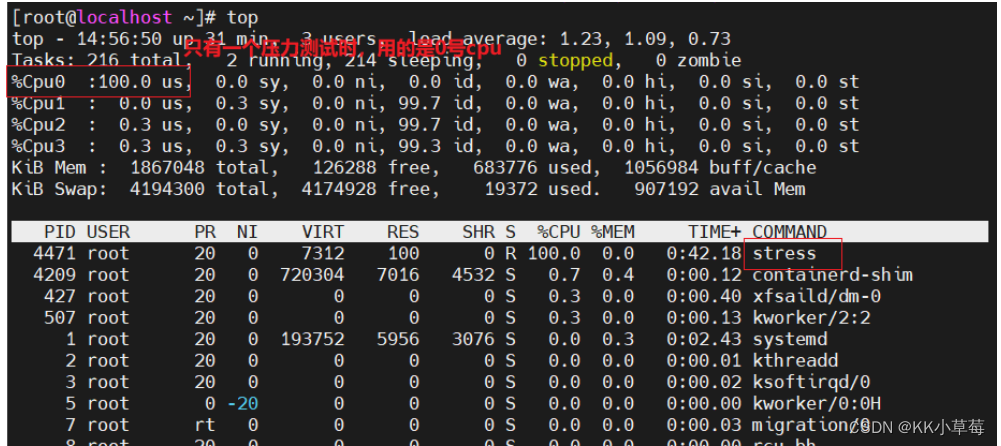
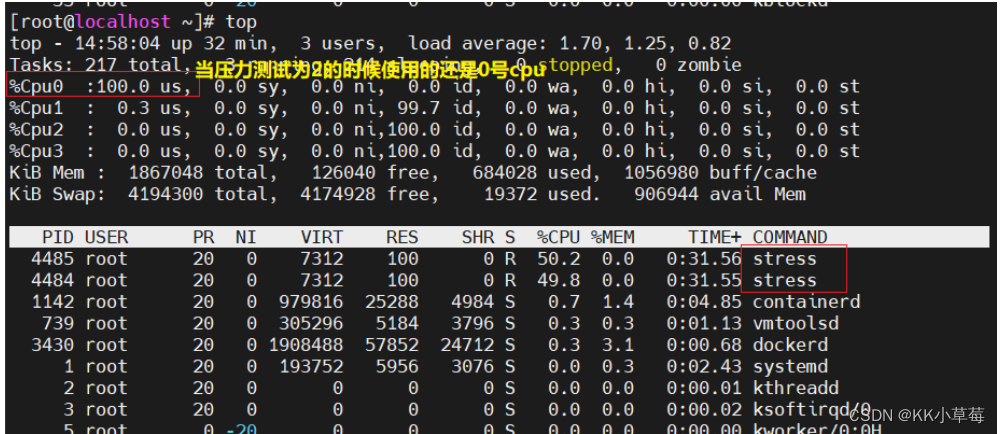
#分配虚拟机4个CPU核数,指定1号和3号cpu
docker run -id --name c5 --cpuset-cpus 1,3 centos:7 /bin/bash
#进入容器,进行压力测试
yum install -y epel-release
yum install stress -y
stress -c 4
#退出容器,执行 top 命令再按 1 查看CPU使用情况。

2、对内存使用的限制
//-m(--memory=) 选项用于限制容器可以使用的最大内存
docker run -id --name c6 -m 512m centos:7 /bin/bash
docker stats
//限制可用的 swap 大小, --memory-swap
强调一下,--memory-swap 是必须要与 --memory 一起使用的。
正常情况下,--memory-swap 的值包含容器可用内存和可用 swap。
所以 -m 300m --memory-swap=1g 的含义为:容器可以使用 300M 的物理内存,并且可以使用 700M(1G - 300)的 swap。
如果 --memory-swap 设置为 0 或者 不设置,则容器可以使用的 swap 大小为 -m 值的两倍。
如果 --memory-swap 的值和 -m 值相同,则容器不能使用 swap。
如果 --memory-swap 值为 -1,它表示容器程序使用的内存受限,而可以使用的 swap 空间使用不受限制(宿主机有多少 swap 容器就可以使用多少)。

##限制Nginx容器最多使用500Mb的内存和1G的swap
docker run -d -m 500m --momery-swap 1.5g nginx:XXX
##限制Mysql容器写/dev/sda的速率为10MB/s
docker run -d --priviloged --device-write-bps /dev/sda:10mb mysql:XXX
##将所有容器进行快照,然后将Docker镜像打包成tar包备份到本地
docker ecport -o XXX.tar mysql
docker save -o XXX.tar mysql:XXX
3、对磁盘IO配额控制(blkio)的限制
--device-read-bps:限制某个设备上的读速度bps(数据量),单位可以是kb、mb(M)或者gb。
例:docker run -id --name c7 --device-read-bps /dev/sda:1M centos:7 /bin/bash
--device-write-bps : 限制某个设备上的写速度bps(数据量),单位可以是kb、mb(M)或者gb。
例:docker run -id --name c8 --device-write-bps /dev/sda:1mb centos:7 /bin/bash
--device-read-iops :限制读某个设备的iops(次数)
--device-write-iops :限制写入某个设备的iops(次数)
#安装24版本的docker做本次实验,25版本有些小bug
#创建容器,并限制写速度
docker run -it --name c9 --device-write-bps /dev/sda:1mb centos:7 /bin/bash
docker exec -it c9 bash
#通过dd来验证写速度
dd if=/dev/zero of=/mnt/test.txt bs=1M count=10 oflag=direct #添加oflag参数以规避掉文件系统cache
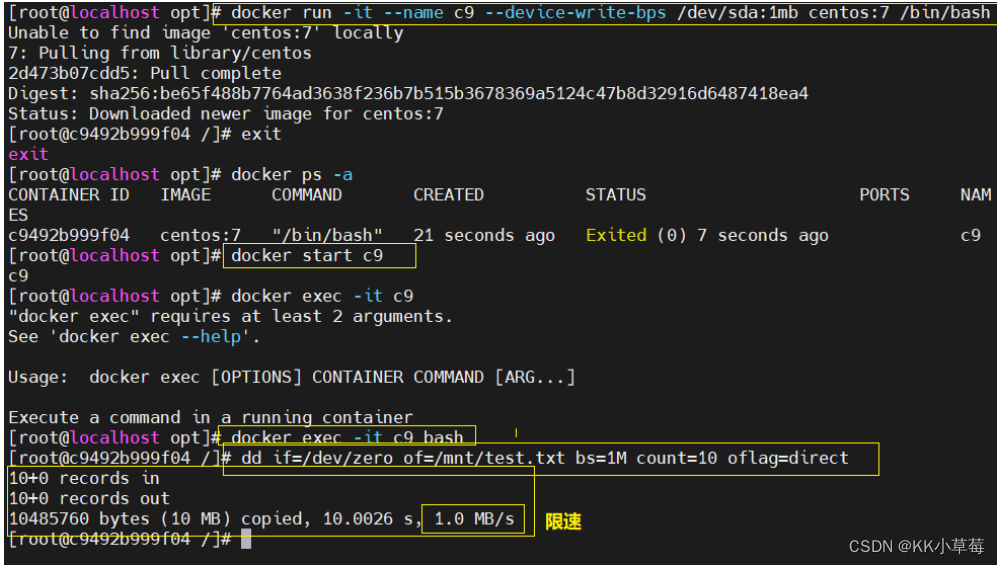
#清理docker占用的磁盘空间
docker system prune -a
#可以用于清理磁盘,删除关闭的容器、无用的数据卷和网络
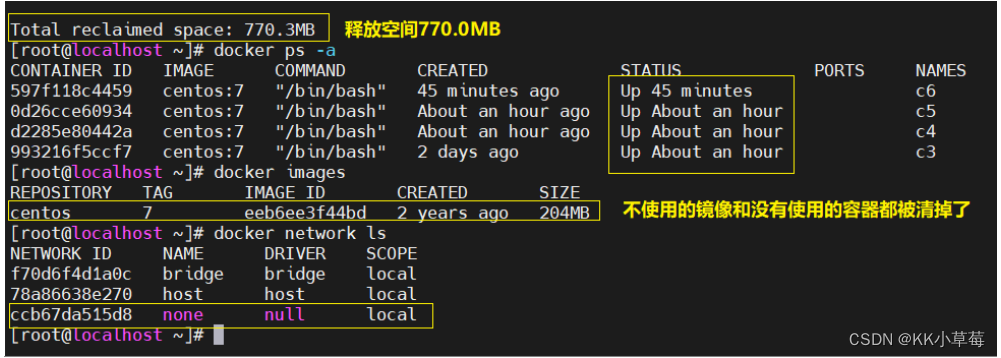





















 165
165











 被折叠的 条评论
为什么被折叠?
被折叠的 条评论
为什么被折叠?








